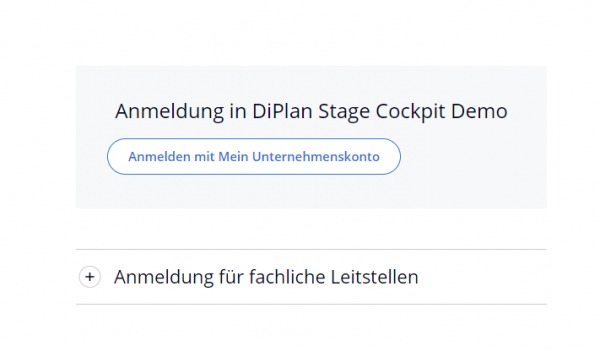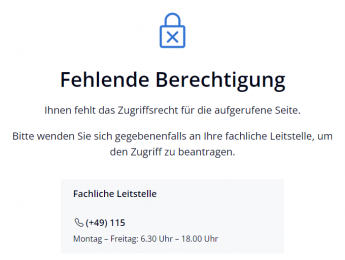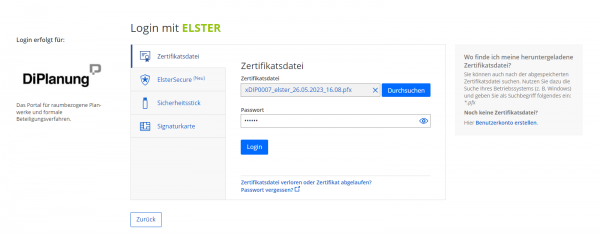Anmeldeprozess
> Zurück zur Hauptseite DiPlanCockpit Basis als EfA-Lösung
> Schulungsvideo: Kapitel Anmeldung
Anmelden in DiPlanCockpit BASIS[Bearbeiten | Quelltext bearbeiten]
Wenn Sie DiPlanCockpit BASIS in nicht eingeloggtem Zustand aufrufen, gelangen Sie zunächst auf eine Loginseite. Diese Seite enthält zwei Bereiche zum Login in DiPlanCockpit:
Erstmalige Anmeldung mit meinUnternehmenskonto[Bearbeiten | Quelltext bearbeiten]
Das DiPlanCockpit ist nur für authentifizierte und authoriserte Personen möglich. Jede Person wird über die Fachliche Leitstelle berechtigt. Um Starten zu können, werden in paar Daten über Sie benötigt. Der Datenkranz Ihres Elster Zertifikats enthält in der Regel keine personenbezogenen Daten. Um dennoch notwendige Informationen über Sie zur Aufgabenerfüllung hinterlegen zu können, ist eine Datenvervollständigkung vorgesehen. Wie das funktioniert und welche Daten benötigt werden, sehen Sie in unserem Erklärvideo.
Erklärvideo zur Vervollständigung Ihrer personenbezogenen Daten
Sobald Ihr Account wie beschrieben eingerichtet wurde, kann Ihre Fachliche Leitstelle aktiv werden. Sie benötigen in jedem Fall noch eine Berechtigungsstufe. Siehe hierzu auch unser Rollen- und Rechtekonzept.
Den Workflow zur Rechtevergabe gestaltet Ihre Fachliche Leitstelle individuell. Nehmen Sie bei Fragen gerne Kontakt mit Ihrer Fachlichen Leitstelle auf. Die Kontaktinformationen werden Ihnen beim Login eingeblendet.
Anmelden mit Mein Unternehmenskonto[Bearbeiten | Quelltext bearbeiten]
Mit einem Klick auf den Button Anmelden mit Mein Unternehmenskonto starten Sie den Prozess zum Login mit Ihrem Elster-Zertifikat sowie einem Passwort.
Sie landen nun auf der Loginseite der Anwendung Mein Unternehmenskonto von Elster. Laden Sie nun in der Loginmaske Ihre Zertifikatsdatei hoch und geben Sie Ihr Passwort ein.
Nach dem Login müssen Sie nun noch einmal die Verknüpfung von Elster mit DiPlanCockpit bestätigen.
Ist dies erfolgt, haben Sie sich erfolgreich eingeloggt und befinden sich nun auf der Seite „Abonnierte Verfahren“. Für die nächsten Schritte lesen Sie bitte das Kapitel Verfahren anlegen.
Anmeldung für fachliche Leitstellen[Bearbeiten | Quelltext bearbeiten]
Unter dem Button befindet sich der Bereich Anmeldung für fachliche Leitstellen. Hier erfolgt der Login mit E-Mailadresse und Passwort.
Diese Möglichkeit zum Login ist für Administrator*innen vorgesehen. Die Rollen Fachplanung-Sachbearbeitung und Fachplanung-Verfahrensmanagement nutzen immer die Loginvariante über Elster.
Rollen- und Rechtekonzept[Bearbeiten | Quelltext bearbeiten]
Um die Zusammenarbeit in DiPlanCockpit besser zu verstehen, möchten wir Ihnen hier kurz einen Überblick über die unterschiedlichen Rollen und ihre jeweiligen Rechte geben.
Insgesamt gibt es in DiPlanCockpit 6 Rollen:
- Mandanten-Administration BASIS
- Fachplanung-Administration BASIS
- Fachplanung-Verfahrensmanagement BASIS
- Fachplanung-Sachbearbeitung BASIS
- Controlling-Leitung BASIS
- Controlling-Sachbearbeitung BASIS
Mandanten-Administration BASIS[Bearbeiten | Quelltext bearbeiten]
Die Rolle Mandanten-Administration besitzt umfassende Rechte zur Administration des gesamten Mandanten von DiPlanCockpit BASIS. Sie kann alle Verfahren einsehen, bearbeiten und löschen. Außerdem kann sie die Konfiguration der Systemparameter vornehmen und auch die Zuweisung von Rechten und Rollen steuern.
Fachplanung-Administration BASIS[Bearbeiten | Quelltext bearbeiten]
Die Rolle Fachplanung-Administration besitzt umfassende Rechte zur Administration der Verfahren im gesamten Mandanten von DiPlanCockpit BASIS. Sie kann alle Verfahren einsehen, bearbeiten und löschen. Im Gegensatz zur Rolle Mandanten-Administration kann Sie jedoch keine Systemparameter konfigurieren und hat auch keinen Zugriff auf die Verwaltung der Rechte und Rollen. Hierbei handelt es sich also um eine fachliche Administrationsrolle ohne technische Verantwortung.
Fachplanung-Verfahrensmanagement BASIS[Bearbeiten | Quelltext bearbeiten]
Die Rolle Fachplanung-Verfahrensmanagement hat lesenden Zugriff auf alle Verfahren im Mandaten. Diese Rolle kann also Einblicke in jedes Verfahren erhalten, besitzt aber nur für die eigenen Verfahren Bearbeitungsrechte.
Fachplanung-Sachbearbeitung BASIS[Bearbeiten | Quelltext bearbeiten]
Die Rolle Fachplanung-Sachbearbeitung hat schreibenden Zugriff auf alle Verfahren innerhalb der eigenen Verfahrensverantwortung. Dies bedeutet, dass sie eigene Verfahren erstellen und bearbeiten kann. Außerdem kann sie Verfahren bearbeiten, die von der Rolle Fachplanung-Administration angelegt wurden. Sie besitzt keinen Zugriff auf andere Verfahren innerhalb des Mandanten, weder lesend noch schreibend.
Controlling-Leitung BASIS[Bearbeiten | Quelltext bearbeiten]
Die Rolle Controlling-Leitung besitzt lesenden Zugriff auf alle Verfahren innerhalb des Mandanten. Außerdem kann sie eigene Verfahren erstellen und bearbeiten. Die Besonderheit dieser Rolle ist die Fähigkeit zur Erstellung von Reports, um umfassende Auswertungen und Analysen durchzuführen.
Controlling-Sachbearbeitung BASIS[Bearbeiten | Quelltext bearbeiten]
Die Rolle Controlling-Sachbearbeitung besitzt im Gegensatz zur Rolle Controlling-Leitung nur lesenden Zugriff auf die Verfahren, die dieser Rolle zugewiesen wurden. Es können auch keine Verfahren erstellt werden. Die Rolle besitzt auch die Fähigkeit zur Erstellung von Reports, um umfassende Auswertungen und Analysen durchzuführen.